来源:华理网院 时间:2014-05-14 14:37:16
音视频答疑系统平台是华东理工大学网络教育学院新推出的远程答疑系统。
一、参加者端的系统配置
1.Microsoft Windows 9x 、 NT4 或 2000 、 XP、win7等
2.标准声卡,带耳机或麦克风和扬声器
二、客户端程序的安装
参加在线答疑,首先需要安装客户端程序。您可以通过点击链接,下载“会议客户端程序”文件;或者直接到华理网院首页学习园地ftp下载中心中找到音视频客户端程序下载。下载完成之后,直接双击下载完成的安装程序进行安装(安装中默认设置即可)。
三、参加音视频答疑流程
1、进入会议前,关掉屏蔽弹出窗口的软件(参照华理首页学习园地中学习常见问题栏目);关闭媒体播放器和其他占用声卡的程序;检查耳机声音清晰度,麦克风的声音大小。
2、在网院网站首页使用您的账号登录学生平台,登录后可以看到您所学习的课程的课件列表。在该课程有答疑安排的时候能看到如下图显示的内容。
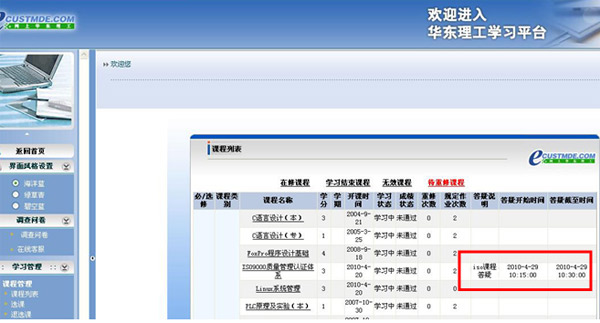
(图一)
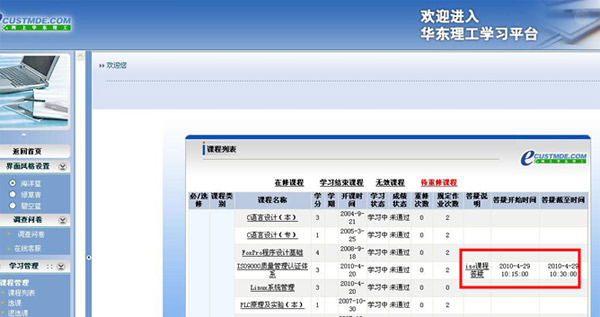
(图二)
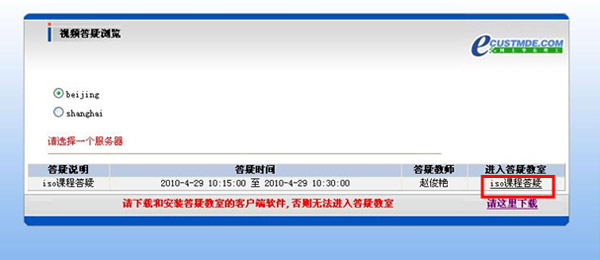
(图三)
3、图一和图二的红色框体是相应的课程答疑会议的入口地址,如果该课程已安排答疑,答疑说明中会显示答疑名称以及答疑开始截止时间。如未到答疑的时间,课程对应的“答疑说明”栏只有文字、无链接(如图一),在答疑开始后,变成文字链接(如图二)。如果计算机中已安装客户端,点击课程“答疑说明”栏的链接,即可进入图三所示界面,选择答疑服务器,然后点击图三的链接即可进入答疑系统(如图四)。

(图四)
4、如图四所示,蓝色框体里面是参会人员的列表,名字前面的话筒图示是否亮起表示你是否能发言,如果答疑教师(主持人)授权发言,话筒图示是亮起状态,你就可以与答疑教师进行交流。您也可以通过红色框体的区域跟答疑教师进行文字交流,选择“答疑”选项卡,点击“提问”按钮,在“新问题”对话框中输入问题内容,点击“添加”按钮即可让教师看到。在“聊天室”选项卡中输入的文字,所有参会者都会看到。
补充说明:(针对进入不了答疑教室会议的现象)
1. 如需要进入答疑会议,请使用Internet Explorer浏览器
首次答疑,需要安装答疑软件,一般情况下,在点击进入会议的链接之后,答疑软件会自动安装,目前发现部分机器在线答疑系统进入不了,主要发生在Win7系统下IE11浏览器下发生,此时需要对IE进行兼容性设置,具体如下:
情形一:弹出窗口被阻止,IE出现如下对话框

解决方案:
请点击“用于此站点的选项(O)”按钮,然后点击“总是允许”,刷新页面,然后点击会议链接,则有个新窗口弹出,设置完成。
情形二:出现如下对话框之后就没有会议页面弹出
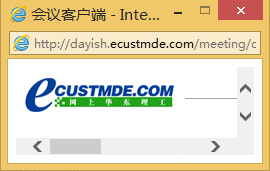
解决方案:
1. IE9浏览器下的解决方案:
请点击下图的红色框体内的“ ”图标,然后刷新页面即可正常播放
”图标,然后刷新页面即可正常播放

2. IE11浏览器下的解决方案:
请点击下图的IE设置菜单,然后点击“兼容性视图设置”
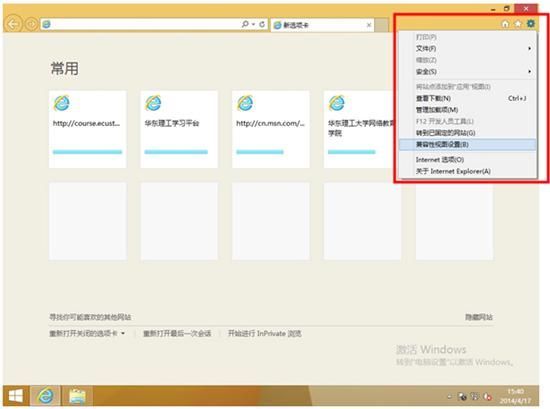
在弹出的兼容性视图设置对话框中,在“添加此网站(D)”下放的输入框内输入“ecustmde.com”,然后点击“添加(A)”按钮。之后就能看到在“已添加到兼容性视图中的网站(W):”下方的列表中有“ecustmde.com”,即表示设置完成,关闭对话框后刷新页面即可正常加载会议软件。
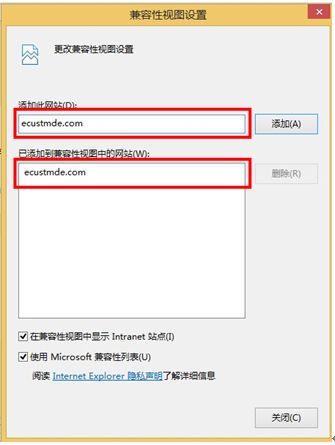
刷新页面后重新点击进入会议的地址链接,如下:
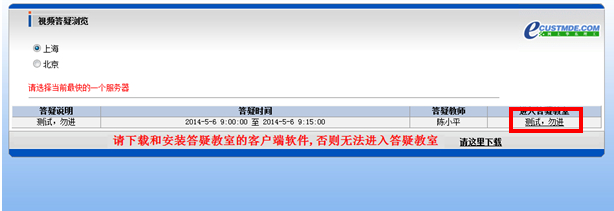
之后会弹出如下安装提示:
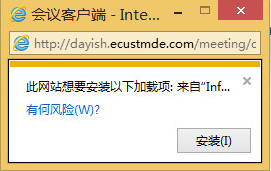
点击“安装(I)”按钮,会弹出如下界面
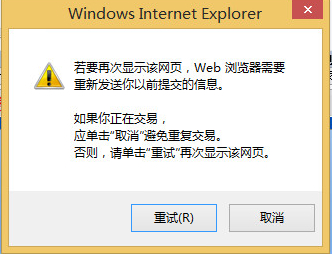
点击“重试(R)”按钮,会谈出如下界面
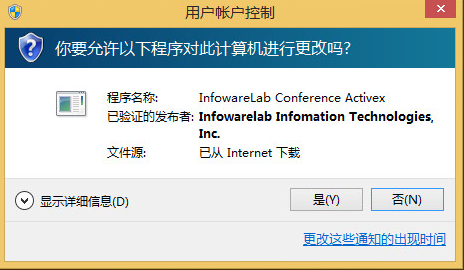
点击“是(Y)”按钮,会谈出如下界面

点击“是(Y)”按钮,设置完成,之后进行自动安装,装完系统自动出现如下进入会议的进度条,就能正常进入会议了

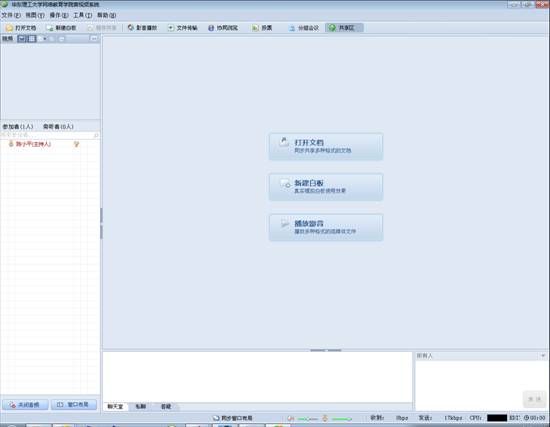
会议正常界面
祝大家学习顺利!